-
eclipse怎么设置字体大小
- 2023-04-18 09:00:05 来源:windows10系统之家 作者:爱win10
工具/原料:
系统版本:windows10系统
品牌型号:三星(SAMSUNG) Galaxy Book Go
软件版本:eclipse
方法/步骤:
找到“window”设置:
1、打开eclipse,找到“window”--“preferences”,在左边的菜单栏中找到general,appearance在general展开后的第一行,点击展开appearance;
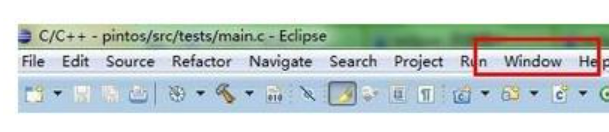
2、找到“colors and fonts”,点击;
3、看到右边字体一列有很多的选项,我们只需要修改basic里面的;,最下面有 Text Font 这个选项;
4、点击展开Basic,最下面有Text Font选项,点击,然后右边的Edit被激活了,点击Edit。
5、选择你想要的字体。
总结:
打开eclipse,找到“window”--“preferences”;
找到“colors and fonts”;
点击展开Basic,最下面有Text Font选项,点击,然后右边的Edit被激活了,点击Edit。选择你想要的字体。
猜您喜欢
- 显卡天梯图显卡排行榜推荐..2023-04-13
- kms激活工具的使用方法2022-09-15
- 电脑显示器闪黑屏怎么办2022-04-03
- 电脑出现hyperv与vmware不兼容如何解..2020-09-12
- windows产品密钥在哪里找2022-09-29
- 开启win10安全模式2022-07-21
相关推荐
- win10开机慢怎么办? 2022-09-03
- windows7激活息屏是为什么 2022-11-19
- 苹果激活查询教程 2022-07-16
- 为什么手机充电很慢,小编告诉你手机充.. 2018-07-27
- cad2008激活码介绍 2023-02-01
- iphone8恢复出厂设置,小编告诉你iphon.. 2018-07-18





 魔法猪一健重装系统win10
魔法猪一健重装系统win10
 装机吧重装系统win10
装机吧重装系统win10
 系统之家一键重装
系统之家一键重装
 小白重装win10
小白重装win10
 系统之家Ghost Win8 32位专业版下载v201807
系统之家Ghost Win8 32位专业版下载v201807 小白系统Ghost Win7 32位纯净装机版 v1812
小白系统Ghost Win7 32位纯净装机版 v1812 香格里拉多人视频v3.0.0.5(多人在线视频软件)
香格里拉多人视频v3.0.0.5(多人在线视频软件) MSKeyViewer Plus v2.2.5绿色汉化版(微软软件密钥查看工具)
MSKeyViewer Plus v2.2.5绿色汉化版(微软软件密钥查看工具) WarMHVIP v5.
WarMHVIP v5. 小白系统Ghos
小白系统Ghos AntiSpy v1.9
AntiSpy v1.9 CIMCO Edit5
CIMCO Edit5  DVD-Cloner 2
DVD-Cloner 2 深度技术ghos
深度技术ghos QQ聊天监视器
QQ聊天监视器 萝卜家园Ghos
萝卜家园Ghos 魔法猪ghost
魔法猪ghost  雨林木风win1
雨林木风win1 雨林木风Win8
雨林木风Win8 粤公网安备 44130202001061号
粤公网安备 44130202001061号